2.2 设置系统绘图环境
AutoCAD 2014允许用户根据个人喜好或特定标准要求来更改系统绘图环境设置。例如想更改绘图区域的背景颜色、文件保存的当前版本、选择集选项、打印和发布设置等。然而,对于一般的用户,使用AutoCAD 2014系统默认的绘图环境设置即可。
要自定义系统绘图环境,可以在菜单栏中选择“工具”|“选项”命令,或者单击“应用程序”按钮 并从打开的“应用程序”菜单中单击“选项”按钮,弹出图2-3所示的“选项”对话框,从中对当前绘图环境配置选项等进行自定义设置,包括“文件”“显示”“打开和保存”“打印和发布”“系统”“用户系统配置”“绘图”“三维建模”“选择集”“配置”和“联机”这几大方面。由于相关的选项很多,不能一一道来,因此在这里以设置文件安全措施和设置图纸和布局的统一背景颜色为例进行介绍。系统绘图环境其他配置选项的设置也类似,希望读者能够举一反三。
并从打开的“应用程序”菜单中单击“选项”按钮,弹出图2-3所示的“选项”对话框,从中对当前绘图环境配置选项等进行自定义设置,包括“文件”“显示”“打开和保存”“打印和发布”“系统”“用户系统配置”“绘图”“三维建模”“选择集”“配置”和“联机”这几大方面。由于相关的选项很多,不能一一道来,因此在这里以设置文件安全措施和设置图纸和布局的统一背景颜色为例进行介绍。系统绘图环境其他配置选项的设置也类似,希望读者能够举一反三。
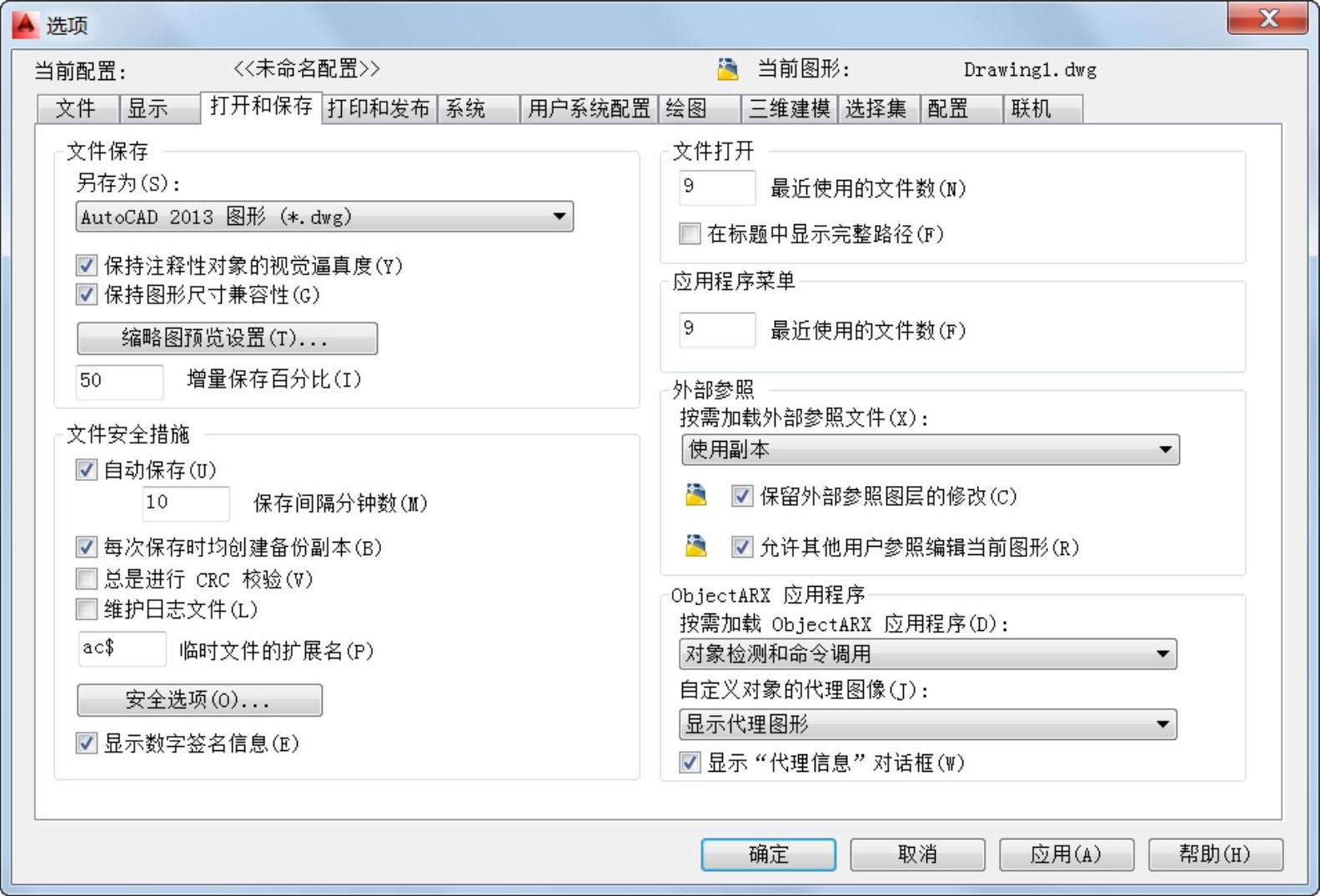
图2-3 “选项”对话框
首先来看一下如何设置文件安全措施。在“选项”对话框中切换至“打开和保存”选项卡,在“文件安全措施”选项组中进行以下设置,以帮助避免数据丢失以及检测错误。
●“自动保存”复选框:以指定的时间间隔自动保存图形。
●“每次保存均创建备份”复选框:提高增量保存的速度,特别是对于大型图形。
●“总是进行CRC检验”复选框:用于指定每次将对象读入图形时是否执行循环冗余校验(CRC),所谓的CRC是一种错误检查机制。如果图形被损坏,且怀疑存在硬件问题或软件错误,则建议选中此复选框。
●“维护日志文件”复选框:用于设置是否将文本窗口的内容写入日志文件。
●“临时文件的扩展名”文本框:用于指定临时保存文件的唯一扩展名,默认的扩展名为“.ac$”。
●“安全选项”按钮:单击此按钮,打开图2-4所示的“安全选项”对话框,其中提供“数字签名”和“密码”选项,保存文件时将调用这些选项。
●“显示数字签名信息”复选框:打开带有有效数字签名时显示数字签名信息。
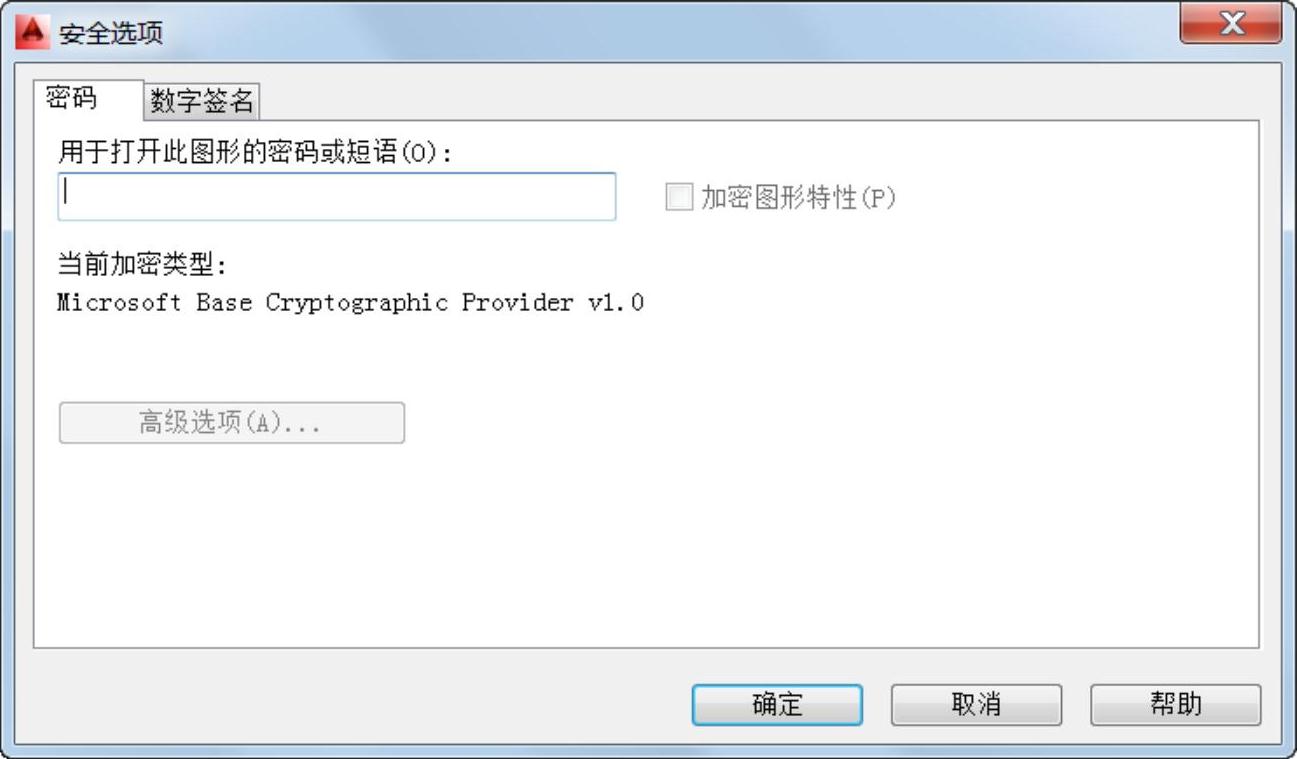
图2-4 “安全选项”对话框
再来介绍如何更改图纸和布局的统一背景颜色。在“选项”对话框中切换至“显示”选项卡,如图2-5所示。接着在“窗口元素”选项组中将配色方案选项设置为“明”,单击“颜色”按钮,系统弹出“图形窗口颜色”对话框,在“上下文”列表框中选择“图纸/布局”,从“界面元素”列表框中选择“统一背景”,并从“颜色”下拉列表框中选择“白”,如图2-6所示。然后在“图形窗口颜色”对话框中单击“应用并关闭”按钮,再在“选项”对话框中单击“确定”按钮,从而完成将图纸和布局的统一背景颜色设置为白色。
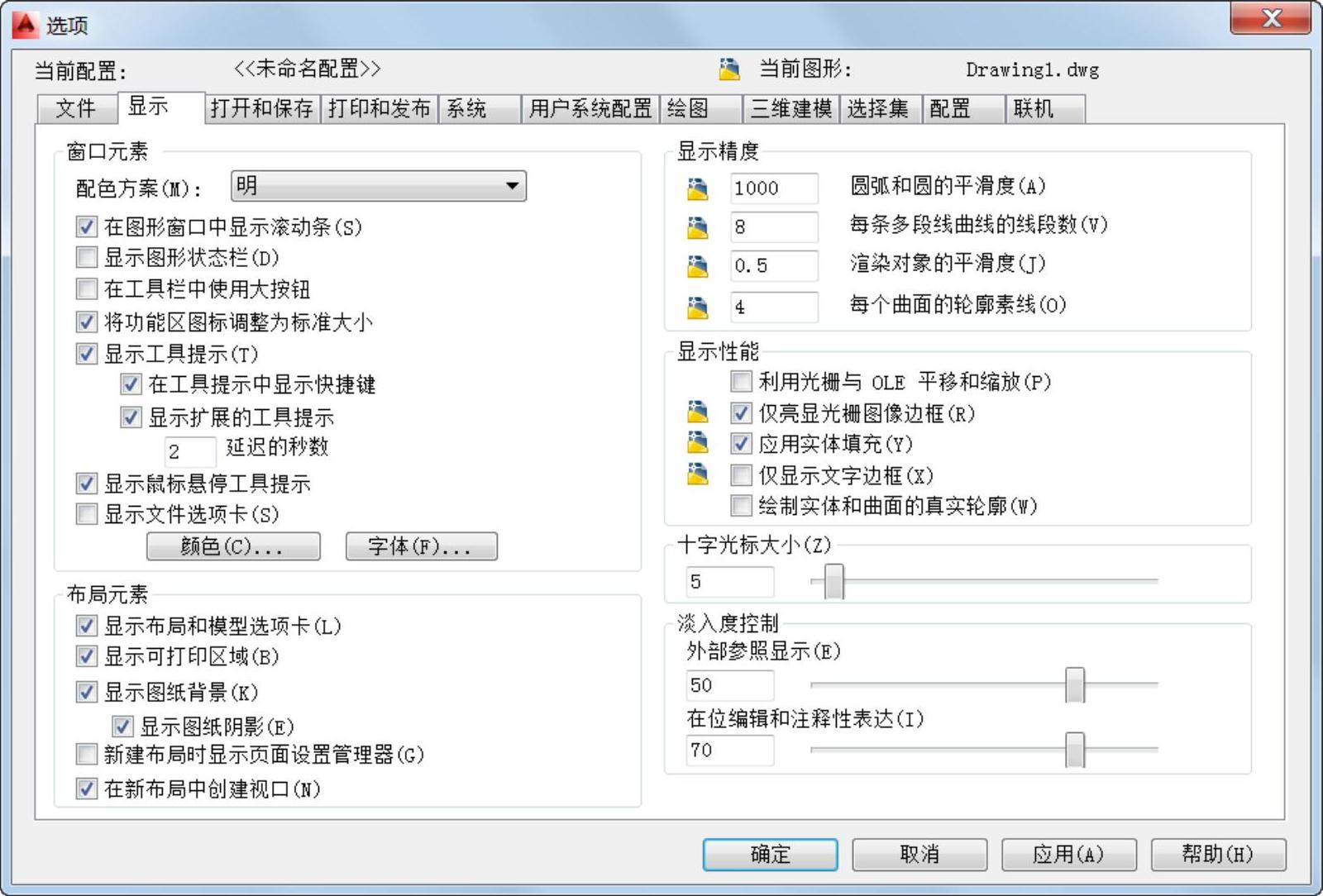
图2-5 “选项”对话框的“显示”选项卡

图2-6 “图形窗口颜色”对话框
知识点拨:如果想让界面要素恢复传统颜色,那么需要在打开的“图形窗口颜色”对话框中单击“恢复传统颜色”按钮。
